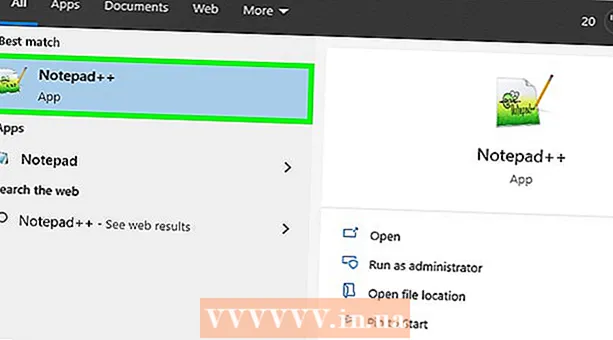Autorius:
Helen Garcia
Kūrybos Data:
20 Balandis 2021
Atnaujinimo Data:
1 Liepos Mėn 2024

Turinys
- Žingsniai
- 1 būdas iš 3: Valdymo skydo naudojimas
- 2 metodas iš 3: simbolių lentelės naudojimas
- 3 metodas iš 3: ALT kodų naudojimas
- Patarimai
- Įspėjimai
Jei jums reikia įvesti informaciją kitomis Vakarų Europos kalbomis, išskyrus anglų kalbą, turėsite parašyti specialius simbolius ir diakritinius ženklus. Keletas pažįstamų pavyzdžių: vokiečių kalbos umlautai (ü) ir eszet arba ūminis S (ß), kedras (ç) prancūzų ir portugalų kalbomis, tilde (ñ) ispanų kalba, akcentai (ó, à, ê) ir raiščiai (æ) visame . Štai vadovas, padėsiantis nustatyti JAV klaviatūros išdėstymą, kad šie papildomi simboliai būtų greitai ir patogiai įvedami sistemoje „Windows“.
Žingsniai
1 būdas iš 3: Valdymo skydo naudojimas
 1 Eikite į valdymo skydelį ir spustelėkite Regioninės ir kalbos parinktys.
1 Eikite į valdymo skydelį ir spustelėkite Regioninės ir kalbos parinktys. 2 Spustelėkite skirtuką Kalba, o žemiau Teksto paslaugos spustelėkite „Išsami informacija“. Atsidarys naujas langas su įdiegtų ir galimų kalbų sąrašu.
2 Spustelėkite skirtuką Kalba, o žemiau Teksto paslaugos spustelėkite „Išsami informacija“. Atsidarys naujas langas su įdiegtų ir galimų kalbų sąrašu.  3 Jei norite, iš sąrašo pašalinkite anglišką JAV klaviatūros išdėstymą. Pažymėkite jį sąraše ir spustelėkite mygtuką Pašalinti. Arba galite turėti kelias klaviatūras (įvesties kalbas) vienu metu. (Pavyzdžiui, rodoma konfigūracija apima graikų ir „Dvorak“ klaviatūras). Jei naudojate kelias klaviatūras, galite pasirinkti pasirinktą numatytąją klaviatūrą. Taip pat galite nustatyti spartųjį klavišą, kad perjungtumėte pasirinktas klaviatūras.
3 Jei norite, iš sąrašo pašalinkite anglišką JAV klaviatūros išdėstymą. Pažymėkite jį sąraše ir spustelėkite mygtuką Pašalinti. Arba galite turėti kelias klaviatūras (įvesties kalbas) vienu metu. (Pavyzdžiui, rodoma konfigūracija apima graikų ir „Dvorak“ klaviatūras). Jei naudojate kelias klaviatūras, galite pasirinkti pasirinktą numatytąją klaviatūrą. Taip pat galite nustatyti spartųjį klavišą, kad perjungtumėte pasirinktas klaviatūras.  4 Jei norite pridėti kitą kalbą, spustelėkite mygtuką Pridėti.
4 Jei norite pridėti kitą kalbą, spustelėkite mygtuką Pridėti. 5 Pasirinkite pirmąją kalbą anglų (JAV). Spustelėkite antrą po juo ir raskite Jungtinės Valstijos (tarptautinė).
5 Pasirinkite pirmąją kalbą anglų (JAV). Spustelėkite antrą po juo ir raskite Jungtinės Valstijos (tarptautinė).  6 Spustelėkite Gerai ir dar kartą Gerai ir turėsite! Tai dabar jūsų klaviatūra:
6 Spustelėkite Gerai ir dar kartą Gerai ir turėsite! Tai dabar jūsų klaviatūra: 7 Jei norite naudoti šią klaviatūrą, atminkite, kad ji yra panaši, tačiau turi nedidelių skirtumų. Pvz., Kai paspausite [`] klavišą (šalia 1), jis tiesiog atspausdins atgalinį žymeklį [`]. Tačiau, jei paspausite klavišą [`], po kurio eis balsis (pvz., O), gausite ò. Įvestis
7 Jei norite naudoti šią klaviatūrą, atminkite, kad ji yra panaši, tačiau turi nedidelių skirtumų. Pvz., Kai paspausite [`] klavišą (šalia 1), jis tiesiog atspausdins atgalinį žymeklį [`]. Tačiau, jei paspausite klavišą [`], po kurio eis balsis (pvz., O), gausite ò. Įvestis - [`] ir [o] suteikia => ò
- [’] Ir [o] duoda => ó
 8 Norėdami rasti daugiau parinkčių, paspauskite SHIFT klavišą:
8 Norėdami rasti daugiau parinkčių, paspauskite SHIFT klavišą:- [~], [^] ir ["] taip pat veikia kaip akcentai.
- [~] ir [o] suteikia => õ (~ (~ taip pat naudojamas ispanų ar portugalų kalboms)
- [^] ir [o] suteikia => ô
- ["] ir [o] suteikia => ö
 9 Išmokite naudoti Alt-Gr. Šiame klaviatūros išdėstyme „Alt -Gr“ - užima „Alt“ klavišo vietą dešinėje pusėje. Alt yra „alternatyva“. Spustelėkite jį, kad gautumėte tokį klaviatūros išdėstymą:
9 Išmokite naudoti Alt-Gr. Šiame klaviatūros išdėstyme „Alt -Gr“ - užima „Alt“ klavišo vietą dešinėje pusėje. Alt yra „alternatyva“. Spustelėkite jį, kad gautumėte tokį klaviatūros išdėstymą: - Tarp alternatyvių simbolių yra:
¡ ² ³ ¤ € ¼ ½ ‘ ’ ¥ ×
ä å é ® þ ü ú í ó ö « »
á ß ð ø æ © ñ µ ç ¿
- Tarp alternatyvių simbolių yra:
 10 Nereikalinga: Jei vis tiek norite sukurti kitus „Unicode“ simbolius, tokius kaip ţ, ş, ă, ±, ł arba ☏, ☼, ♂ ir kt. Įdiekite nemokamą „JLG Extended Keyboard Layout“ programinę įrangą, tada pakartokite aukščiau nurodytus veiksmus, išskyrus: vietoj to, kad pasirinktumėte JAV tarptautinės klaviatūros išdėstymą, pasirenkate klaviatūrą JAV (JLGv11)... Daugiau nei 1000 „Unicode“ simbolių yra skirti tik šiam lygiui.
10 Nereikalinga: Jei vis tiek norite sukurti kitus „Unicode“ simbolius, tokius kaip ţ, ş, ă, ±, ł arba ☏, ☼, ♂ ir kt. Įdiekite nemokamą „JLG Extended Keyboard Layout“ programinę įrangą, tada pakartokite aukščiau nurodytus veiksmus, išskyrus: vietoj to, kad pasirinktumėte JAV tarptautinės klaviatūros išdėstymą, pasirenkate klaviatūrą JAV (JLGv11)... Daugiau nei 1000 „Unicode“ simbolių yra skirti tik šiam lygiui.
2 metodas iš 3: simbolių lentelės naudojimas
 1 Eikite į meniu Pradėti. Jei naudojate „Windows Vista“, paieškos juostoje įveskite „charmap“. Jei naudojate ankstesnę „Windows“ versiją, teksto laukelyje spustelėkite „Vykdyti“, įveskite „charmap“. Paspausk Enter
1 Eikite į meniu Pradėti. Jei naudojate „Windows Vista“, paieškos juostoje įveskite „charmap“. Jei naudojate ankstesnę „Windows“ versiją, teksto laukelyje spustelėkite „Vykdyti“, įveskite „charmap“. Paspausk Enter  2 Pasirodo iššokantis langas („Simbolių žemėlapio“ programėlė) su išvardytu šriftu ir šrifto dydžiu, o žemiau-slenkanti laukų tinklelis (kiekvienas su vienu simboliu). Slinkite tol, kol rasite norimą simbolį. Spustelėkite simbolį. Norėdami nukopijuoti, paspauskite Ctrl> -C arba dukart spustelėkite jį, kad pridėtumėte jį prie teksto lauko po tinkleliu, tada paspauskite mygtuką „Kopijuoti“. Eikite į bet kurią programą, kurioje įvedėte informaciją, ir paspauskite Ctrl> -V, kad įklijuotumėte
2 Pasirodo iššokantis langas („Simbolių žemėlapio“ programėlė) su išvardytu šriftu ir šrifto dydžiu, o žemiau-slenkanti laukų tinklelis (kiekvienas su vienu simboliu). Slinkite tol, kol rasite norimą simbolį. Spustelėkite simbolį. Norėdami nukopijuoti, paspauskite Ctrl> -C arba dukart spustelėkite jį, kad pridėtumėte jį prie teksto lauko po tinkleliu, tada paspauskite mygtuką „Kopijuoti“. Eikite į bet kurią programą, kurioje įvedėte informaciją, ir paspauskite Ctrl> -V, kad įklijuotumėte  3 Baigę uždarykite simbolių žemėlapio langą.
3 Baigę uždarykite simbolių žemėlapio langą.
3 metodas iš 3: ALT kodų naudojimas
 1 Dauguma Vakarų Europos simbolių atitinka 256 simbolių ANSI standartą.
1 Dauguma Vakarų Europos simbolių atitinka 256 simbolių ANSI standartą.- Simbolių žemėlapyje (žr. Aukščiau), jei spustelėsite kirčiuotą simbolį, pvz., É, pamatysite kodą (šiame pavyzdyje „Alt + 0233“).
 2 Norėdami tiesiogiai įvesti šį simbolį: Įsitikinkite, kad klaviatūros „NumLock“ įjungtas. Paspauskite ir palaikykite kairįjį „Alt“ klavišą, neatleisdami jo, kol įvesite keturių skaitmenų kodą, prasidedantį „0“. („É“ atveju tai būtų „0233“.)
2 Norėdami tiesiogiai įvesti šį simbolį: Įsitikinkite, kad klaviatūros „NumLock“ įjungtas. Paspauskite ir palaikykite kairįjį „Alt“ klavišą, neatleisdami jo, kol įvesite keturių skaitmenų kodą, prasidedantį „0“. („É“ atveju tai būtų „0233“.)  3 Jei dažnai perjungiate kalbas arba jums reikia tik kelių kirčiuotų ženklų, tai gali būti greičiausias būdas pakeisti kodų puslapius.
3 Jei dažnai perjungiate kalbas arba jums reikia tik kelių kirčiuotų ženklų, tai gali būti greičiausias būdas pakeisti kodų puslapius.
Patarimai
- Šie pasukti, kirčiuoti mygtukai yra naudingi dalykai, tačiau atminkite, kad jei norite tik įvesti ["], turite paspausti tarpą po jo, todėl jis nesuderinamas su kita raide (pvz.," At "ir" Ät " ").
- Jei trūksta kitų klavišų, turėsite išmokti raidės (-ių) „Alt +“ kodą arba nusipirkti užsienio klaviatūrą arba iš kūrėjo svetainės atsisiųsti „Microsoft“ pasirinktinės klaviatūros išdėstymo kūrėją. Norėdami naudoti „Alt“ kodą, įvesdami skaičių paspauskite ir laikykite nuspaudę „Alt“. Pavyzdžiui, Alt + 165 suteikia => ñ.
- Jei norite įvesti informaciją kalba, kurią sudaro visi ne angliški simboliai, pvz., Graikų ar rusų, tada geriau įdiekite šią klaviatūrą ir, jei norite, pasirinkite klavišų kombinaciją, kad perjungtumėte anglų ir kitą kalbą .
- Kaip matote, šiame klaviatūros išdėstyme yra dauguma raidžių, naudojamų Vakarų Europos kalboms, įskaitant prancūzų, ispanų, vokiečių, danų, senovės anglų, švedų, portugalų ir kt. Taip pat galite įvesti pasaulio valiutos simbolius, tokius kaip euras (€), jena (¥), bendras pasaulio valiutos simbolis (¤).
- Atminkite, kad kai kuriuos iš šių simbolių galima pakeisti kitomis raidėmis. „ß“ galima pakeisti ==> „ss“, „ä“ galima pakeisti ==> „ae“, „ë“ galima pakeisti ==> „ee“, „ï“ galima pakeisti = => "ie", "ö" galima pakeisti ==> "oe", "ü" galima pakeisti ==> "ue", "ñ" galima pakeisti ==> "nn", "č "gali būti pakeistas ==>" ch "," š "gali būti pakeistas ==>" sh ", o" ž "gali būti pakeistas ==>" zh ". Paprastai tai veikia tik tada, kai rašote svetimus žodžius anglų kalba (pvz., Koenigsberg, Rytų Prūsija (vokiečių kalba: Königsberg) Corunna, Ispanija (ispaniškai: La Coruña)), o ne rašant tekstus užsienio kalba.
Įspėjimai
- Kai kurios kalbos vis dar neturi labai geros programinės įrangos palaikymo. Azijos kalboms (kinų, korėjiečių ir kt.) Ir indų kalboms paprastai reikia įdiegti tam tikrus šriftus.
- Kalbos iš dešinės į kairę, pvz., Hebrajų ir arabų, kai kuriais atvejais gali būti prastai rodomos ir tame pačiame puslapyje ar dokumente gali „netinkamai egzistuoti“ kaip kalba iš kairės į dešinę.